Exportieren paginierter Berichte (Berichts-Generator)
Gilt für: Microsoft Report Builder (SSRS)
Power BI Report Builder
Berichts-Designer in SQL Server Data Tools
Sie können einen paginierten Bericht in ein anderes Dateiformat wie z. B. PowerPoint, eine PDF- oder Bilddatei, eine barrierefreie PDF-Datei, Microsoft Word oder Microsoft Excel exportieren. Sie können den Bericht auch durch Generieren eines Atom-Dienstdokuments exportieren, wobei die im Bericht verfügbaren Atom-kompatiblen Datenfeeds aufgelistet werden. Sie können Ihren Bericht aus dem Berichts-Generator, dem Berichts-Designer (SQL Server Data Tools (SSDT)) oder dem Berichtsserver exportieren.
Exportieren Sie einen Bericht, um folgende Aufgaben auszuführen:
Verwenden der Berichtsdaten in einer anderen Anwendung. Sie können den Bericht z. B. nach Excel exportieren und anschließend in Excel mit den Daten arbeiten.
Drucken des Berichts in einem anderen Format. Sie können den Bericht z. B. in das PDF-Dateiformat exportieren und anschließend ausdrucken.
Speichern einer Kopie des Berichts in einem anderen Dateiformat. Sie können einen Bericht z. B. nach Word exportieren und speichern, um eine Kopie des Berichts zu erstellen.
Verwenden von Berichtsdaten als Datenfeeds in Anwendungen. Sie können z. B. Atom-kompatible Datenfeeds generieren, die von Power Pivot oder Power BI verwendet werden können, und anschließend in Power Pivot oder Power BI mit den Daten arbeiten. Weitere Informationen finden Sie unter Generieren von Datenfeeds aus Berichten.
Das Rendern des Berichts auf dem Berichtsserver ist sinnvoll, wenn Sie Abonnements einrichten, Berichte per E-Mail bereitstellen oder einen Bericht speichern möchten, der auf dem Berichtsserver verfügbar ist. Weitere Informationen finden Sie unter Abonnements und Übermittlung (Reporting Services).
Reporting Services bietet viele Renderingerweiterungen und unterstützt den Export von Berichten in gängige Dateiformate. Die Renderingerweiterungen unterstützen Dateiformate mit bedingten Umbrüchen (z. B. Word oder Excel), festen Seitenumbrüche (z. B. PDF oder TIFF) oder nur Daten (z. B. CSV oder Atom-kompatibles XML).
Unter Umständen bestehen Auswirkungen auf die Berichtspaginierung, wenn Sie einen Bericht in ein anderes Format exportieren. In der Vorschau wird ein Bericht so angezeigt, wie er von der HTML-Renderingerweiterung gerendert wird, in der Regeln für bedingte Seitenumbrüche angewendet werden. Wenn Sie einen Bericht in ein anderes Dateiformat exportieren (z. B. Adobe Acrobat, PDF), basiert die Paginierung auf der physischen Seitengröße und folgt Regeln für feste Seitenumbrüche. Die Seiten können auch durch logische Seitenumbrüche getrennt werden, die Sie zu einem Bericht hinzufügen. Die tatsächliche Länge einer Seite variiert jedoch je nach dem verwendeten Renderertyp. Sie sollten mit dem Paginierungsverhalten der ausgewählten Renderingerweiterung vertraut sein, wenn Sie die Paginierung Ihres Berichts ändern möchten. Möglicherweise müssen Sie den Entwurf des Berichtslayouts für diese Renderingerweiterung anpassen. Weitere Informationen finden Sie unter Seitenlayout und Rendering.
Hinweis
Sie können paginierte Berichtsdefinitionsdateien (.rdl) im Berichts-Generator von Microsoft, im Power BI Report Builder und im Berichts-Designer in SQL Server-Datentools erstellen und ändern.
Exportieren eines Berichts aus dem Berichts-Generator
Führen Sie den Bericht aus, oder zeigen Sie eine Vorschau des Berichts an.
Klicken Sie im Menüband auf Exportieren.
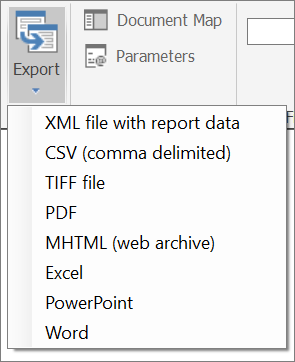
Wählen Sie das Format aus, das Sie verwenden möchten.
Das Dialogfeld Speichern unter wird geöffnet. Standardmäßig entspricht der Dateiname dem Namen des exportierten Berichts. Optional können Sie den Dateinamen ändern.
Exportieren eines Berichts aus dem Reporting Services-Webportal
Navigieren Sie auf der Seite Home des Reporting Services-Webportals zu dem Bericht, den Sie exportieren möchten.
Klicken Sie auf den Bericht, um ihn zu rendern und eine Vorschau des Berichts anzuzeigen.
Wählen Sie auf der Symbolleiste des Berichts-Viewers den Pfeil der Dropdownliste Exportieren aus.
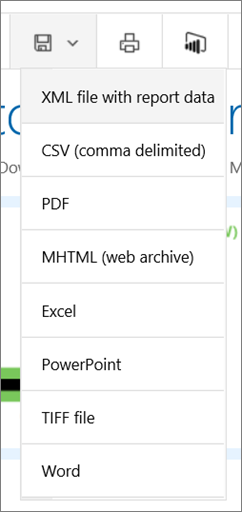
Wählen Sie das Format aus, das Sie verwenden möchten.
Wählen Sie Exportieren aus. Ein Dialogfeld wird angezeigt, und Sie werden gefragt, ob Sie die Datei öffnen oder speichern möchten.
Klicken Sie auf Öffnen, um den Bericht im ausgewählten Exportformat anzuzeigen.
- oder -
Klicken Sie auf Speichern, um den Bericht sofort im ausgewählten Exportformat zu speichern.
Der Bericht wird mit der Anwendung, die dem von Ihnen gewählten Format zugeordnet ist, entweder angezeigt oder gespeichert. Wenn Sie Speichern auswählen, werden Sie aufgefordert, einen Speicherort für Ihren Bericht anzugeben.
Exportieren eines Berichts aus einer SharePoint-Bibliothek
Zeigen Sie eine Vorschau des Berichts an.
Wählen Sie auf der Symbolleiste Aktionen aus, zeigen Sie auf Exportieren, und wählen Sie dann das gewünschte Format aus.
Das Dialogfeld Dateidownload wird geöffnet.
Klicken Sie auf Öffnen, um den Bericht im ausgewählten Exportformat anzuzeigen.
- oder -
Klicken Sie auf Speichern, um den Bericht sofort im ausgewählten Exportformat zu speichern.
Der Bericht wird mit der Anwendung, die dem von Ihnen gewählten Format zugeordnet ist, entweder angezeigt oder gespeichert. Wenn Sie Speichern auswählen, werden Sie aufgefordert, einen Speicherort für Ihren Bericht anzugeben.
Sie können den Dateinamen des exportierten Berichts ändern.
Hinweis
Wenn das Programm den Bericht nicht im gewählten Format öffnen kann, weil diesem Dateityp kein Programm zugeordnet ist, werden Sie aufgefordert, den exportierten Bericht zu speichern oder im Internet ein Programm zum Öffnen des Berichts zu suchen.
Rendern von Erweiterungstypen
Es gibt drei Arten von Reporting Services-Renderingerweiterungen:
Datenrenderererweiterungen: Datenrenderingerweiterungen entfernen alle Formatierungs- und Layoutinformationen aus dem Bericht und zeigen nur die Daten an. Die mithilfe dieser Option erstellte Datei kann zum Importieren der Rohberichtsdaten in einen anderen Dateityp verwendet werden, z. B. Excel, eine andere Datenbank, eine XML-Datennachricht oder eine benutzerdefinierte Anwendung. Datenrenderer unterstützen keine Seitenumbrüche.
Die folgenden Datenrenderingerweiterungen werden unterstützt: CSV, XML und Atom.
Renderererweiterungen mit bedingtem Seitenumbruch: Renderingerweiterungen mit bedingtem Seitenumbruch behalten das Berichtslayout und die Formatierung bei. Die mithilfe dieser Option erstellte Datei wird für die Bildschirmanzeige und -bereitstellung optimiert, z.B. auf einer Webseite oder in den ReportViewer -Steuerelementen.
Die folgenden Renderingerweiterungen mit bedingtem Seitenumbruch werden unterstützt: Microsoft Excel, Microsoft Word und Webarchiv (MHTML).
Renderingerweiterungen mit festem Seitenumbruch: Renderererweiterungen mit festem Seitenumbruch behalten das Berichtslayout und die Formatierung bei. Die mithilfe dieser Option erstellte Datei wird für einen konsistenten Druck oder für die Onlineanzeige in einem Buchformat optimiert.
Die folgenden Renderingerweiterungen mit festem Seitenumbruch werden unterstützt: TIFF und PDF
Formate, die Sie beim Anzeigen von Berichten exportieren können
Reporting Services stellt Renderingerweiterungen bereit, die Berichte in verschiedenen Formaten rendern. Sie sollten den Berichtsentwurf für das gewählte Dateiformat optimieren. In der folgenden Tabelle sind die Formate aufgeführt, in die Sie über die Benutzeroberfläche exportieren können. Es gibt weitere Formate, die Sie mit Reporting Services-Abonnements oder beim Exportieren per URL-Zugriff verwenden können. Gehen Sie zum Abschnitt Weitere Methoden zum Exportieren von Berichtenin diesem Thema.
| Format | Renderingerweiterungstyp | BESCHREIBUNG |
|---|---|---|
| Acrobat-Datei (PDF-Datei) | Fester Seitenumbruch | Die PDF-Renderingerweiterung rendert Berichte in einem Dateiformat, das in Adobe Acrobat und anderen PDF-Viewern von Drittanbietern geöffnet werden kann, die das Format PDF 1.3 unterstützen. PDF 1.3 ist zwar mit Adobe Acrobat 4.0 und höher kompatibel, allerdings unterstützt Reporting Services Adobe Acrobat erst ab Version 6. Die Renderingerweiterung erfordert keine Adobe-Software, um Berichte zu rendern. Zum Anzeigen oder Drucken von Berichten im PDF-Format sind allerdings PDF-Viewer wie Adobe Acrobat erforderlich. Weitere Informationen finden Sie unter Exportieren als PDF-Datei. |
| Atom | Daten | Die Atom-Renderingerweiterung generiert Atom-kompatible Datenfeeds aus Berichten. Die Datenfeeds sind mit Anwendungen lesbar und austauschbar, die Atom-kompatible Datenfeeds nutzen können, z. B. Power Pivot und Power BI. Die Ausgabe ist ein Atom-Dienstdokument, in dem die in einem Bericht verfügbaren Datenfeeds aufgeführt sind. Mindestens ein Datenfeed wird für jeden Datenbereich in einem Bericht erstellt. Abhängig vom Typ des Datenbereichs und den darin angezeigten Daten können mehrere Datenfeeds generiert werden. Weitere Informationen finden Sie unter Generieren von Datenfeeds aus Berichten. |
| CSV | Daten | Die durch Trennzeichen getrennte CSV (Comma-Separated Value)-Renderingerweiterung rendert Berichte als vereinfachte Darstellung der Daten eines Berichts in einem standardisierten Nur-Text-Format, das leicht lesbar und mit anderen Anwendungen austauschbar ist. Weitere Informationen finden Sie unter Exportieren als CSV-Datei. |
| EXCELOPENXML | Bedingter Seitenumbruch | Wird beim Überprüfen von Berichten als „Excel“ in den Exportmenüs angezeigt. Die Excel-Renderingerweiterung rendert einen Bericht als Excel-Dokument (.xlsx), das mit Microsoft 2013 kompatibel ist. Weitere Informationen finden Sie unter Exportieren nach Microsoft Excel. |
| PowerPoint | Fester Seitenumbruch | Die PowerPoint-Renderingerweiterung rendert einen Bericht als PowerPoint-Dokument (.pptx), das mit PowerPoint 2013 kompatibel ist. |
| TIFF-Datei | Fester Seitenumbruch | Die Bildrenderingerweiterung rendert einen Bericht als Bitmap oder Metadatei. Standardmäßig erstellt die Bildrenderingerweiterung eine TIFF-Datei des Berichts, die auf mehreren Seiten angezeigt werden kann. Nachdem der Client das Bild erhalten hat, kann es in einem Image Viewer angezeigt und gedruckt werden. Die Bildrenderingerweiterung kann Dateien in allen von GDI+ unterstützten Formaten generieren: BMP, EMF, EMFPlus, GIF, JPEG, PNG und TIFF. Weitere Informationen finden Sie unter Exportieren in eine Bilddatei. |
| Webarchiv | Bedingter Seitenumbruch | Die HTML-Renderingerweiterung rendert einen Bericht im HTML-Format. Die Renderingerweiterung kann außerdem vollständige HTML-Seiten oder HTML-Fragmente zum Einbetten in andere HTML-Seiten erstellen. HTML wird stets mit UTF-8-Codierung erstellt. Die HTML-Renderingerweiterung ist die Standardrenderingerweiterung für Berichte, die im Berichts-Generator in der Vorschau angezeigt und in einem Browser angezeigt werden. Dies gilt auch bei der Ausführung im Reporting Services-Webportal. Weitere Informationen finden Sie unter Rendern in das HTML-Format. |
| WORDOPENXML | Bedingter Seitenumbruch | Beim Anzeigen von Berichten als „Word“ im Exportmenü angezeigt. Die Word-Renderingerweiterung rendert einen Bericht als Word-Dokument (.docx), das mit Microsoft 2013 kompatibel ist. Weitere Informationen finden Sie unter Exportieren nach Microsoft Word. |
| XML | Daten | Die XML-Renderingerweiterung gibt einen Bericht im XML-Format zurück. Das Schema der Bericht-XML-Ausgabe hängt vom jeweiligen Bericht ab und enthält nur Daten. Layoutinformationen werden von der XML-Renderingerweiterung nicht gerendert, und die Paginierung wird nicht beibehalten. Der von dieser Erweiterung generierte XML-Code kann in eine Datenbank importiert, als XML-Datennachricht verwendet oder an eine benutzerdefinierte Anwendung gesendet werden. Weitere Informationen finden Sie unter Exportieren nach XML. |
Reporting Services bietet zusätzliche Features, mit denen Sie Berichte erstellen können, die in anderen Formaten gut funktionieren. Durch Seitenumbrüche in Tablix-Datenbereichen (Tabelle, Matrix und Liste), Gruppen und Rechtecke lässt sich die Berichtspaginierung besser steuern. Durch Seitenumbrüche begrenzte Berichtsseiten können über unterschiedliche Seitennamen verfügen und die Seitennummerierung zurücksetzen. Mithilfe von Ausdrücken können die Seitennamen und Seitenzahlen bei Ausführung des Berichts dynamisch aktualisiert werden. Weitere Informationen finden Sie unter Paginierung in Reporting Services.
Zudem können Sie mit dem integrierten globalen Objekt in RenderFormat bedingt unterschiedliche Berichtslayouts für verschiedene Renderer übernehmen. Weitere Informationen finden Sie unter Integrierte globale Werte und Benutzerverweise.
Generieren von Datenfeeds aus einem Bericht
Um Datenfeeds aus einem Bericht zu generieren, führen Sie den Bericht im Reporting Services-Webportal aus und wählen dann auf der Symbolleiste des Webportals das Symbol Datenfeed generieren aus. In einer Eingabeaufforderung werden Sie gefragt, ob die Datei gespeichert oder geöffnet werden soll. Wenn Sie Öffnenauswählen, wird das Atom-Dienstdokument in der Anwendung geöffnet, die der Dateierweiterung ".atomsvc" zugeordnet ist. Wenn Sie Speichernauswählen, wird das Dokument als ATOMSVC-Datei gespeichert. Standardmäßig wird der Name des Berichts als Dateiname verwendet. Sie können den Namen ändern, um einen sinnvolleren Namen anzugeben.
Das Atom-Dienstdokument wird auf dem Computer gespeichert. Sie können es später auf einen Berichtsserver oder einen anderen Server hochladen, um es für andere Benutzer verfügbar zu machen. Weitere Informationen finden Sie unter Generieren von Datenfeeds aus Berichten und Generieren von Datenfeeds aus einem Bericht.
Behandeln von Problemen mit exportierten Berichten
Gelegentlich sehen die Berichte anders aus, oder sie funktionieren nach dem Exportieren in ein anderes Format nicht wunschgemäß. Dies liegt daran, dass für den Renderer möglicherweise bestimmte Regeln und Einschränkungen gelten. Sie können vielen Einschränkungen dadurch begegnen, dass Sie sie beim Erstellen des Berichts berücksichtigen. Sie müssen im Bericht ggf. ein etwas anderes Layout verwenden, die Elemente im Bericht sorgfältig ausrichten, die Fußzeilen im Bericht auf eine Textzeile beschränken usw.
Arabische Zahlen und Datumsangaben
Falls Ihr Bericht Unicode-Text mit arabischen Zahlen oder arabische Daten enthält, werden die Daten und Zahlen nicht korrekt gerendert, wenn Sie den Bericht in eines der folgenden Formate exportieren oder ausdrucken.
- Word
- Excel
- Image/TIFF
Wenn Sie den Bericht als HTML exportieren, werden die Daten und Zahlen korrekt gerendert.
Exportieren von Berichten mit eingebetteten oder externen Bildern
Wenn Sie einen paginierten Bericht im PowerPoint-Format exportieren und der Bericht ein eingebettetes oder externes Bild im Hintergrund aufweist, wird das Bild in der exportierten Datei nicht angezeigt. Dasselbe gilt, wenn Sie in andere Formate wie Word exportieren.
Weitere Methoden zum Exportieren von Berichten
Beim Exportieren eines Berichts handelt es sich um eine bedarfsgesteuerte Aufgabe, die Sie ausführen, wenn ein Bericht im Reporting Services-Webportal oder Berichts-Generator geöffnet ist. Falls Sie einen Exportvorgang automatisieren möchten (z. B. um einen Bericht in einem wiederkehrenden Zeitplan als spezifischen Dateityp in einen freigegebenen Ordner zu exportieren), erstellen Sie ein Abonnement, durch das der Bericht an einen freigegebenen Ordner übermittelt wird. Weitere Informationen finden Sie unter File Share Delivery in Reporting Services.
Berichte, die mit den Berichtstools in der Vorschau angezeigt oder in einer Browseranwendung wie dem Reporting Services-Webportal geöffnet werden, werden zuerst immer in HTML gerendert. Sie können keine andere Renderingerweiterung als Standarderweiterung für die Anzeige angeben. Sie können jedoch ein Abonnement erstellen, durch das ein Bericht im gewünschten Renderingformat für die nachfolgende Übermittlung an ein E-Mail-Postfach oder an einen freigegebenen Ordner erstellt wird. Weitere Informationen finden Sie unter Erstellen und Verwalten von Abonnements für Berichtsserver im einheitlichen Modus und Erstellen, Ändern und Löschen von datengesteuerten Abonnements.
Sie können auch über eine URL, in der eine Renderingerweiterung als URL-Parameter angegeben ist, auf einen Bericht zugreifen und ihn direkt im angegebenen Format rendern, ohne ihn zuerst in HTML zu rendern. Im folgenden Beispiel wird ein Bericht im Excel-Format gerendert:
https://<Report Server Name>/reportserver?/Sales/YearlySalesSummary&rs:Format=Excel&rs:Command=Render
Und im folgenden Beispiel wird ein PowerPoint-Bericht aus einer benannten Instanz gerendert:
https://<Report Server Name/ReportServer_THESQLINSTANCE/Pages/ReportViewer.aspx?%2freportfolder%2freport+name+with+spaces&rs:Format=pptx
Weitere Informationen finden Sie unter Exportieren von Berichten über URL-Zugriff.
Nächste Schritte
- Steuern von Seitenumbrüchen, Überschriften, Spalten und Zeilen (Berichts-Generator und SSRS)
- Suchen, Anzeigen und Verwalten von Berichten (Berichts-Generator und SSRS)
- Drucken von Berichten (Berichts-Generator und SSRS)
- Speichern von Berichten (Berichts-Generator)
Haben Sie dazu Fragen? Stellen Sie eine Frage im Reporting Services-Forum
Feedback
Bald verfügbar: Im Laufe des Jahres 2024 werden wir GitHub-Issues stufenweise als Feedbackmechanismus für Inhalte abbauen und durch ein neues Feedbacksystem ersetzen. Weitere Informationen finden Sie unter https://aka.ms/ContentUserFeedback.
Feedback senden und anzeigen für